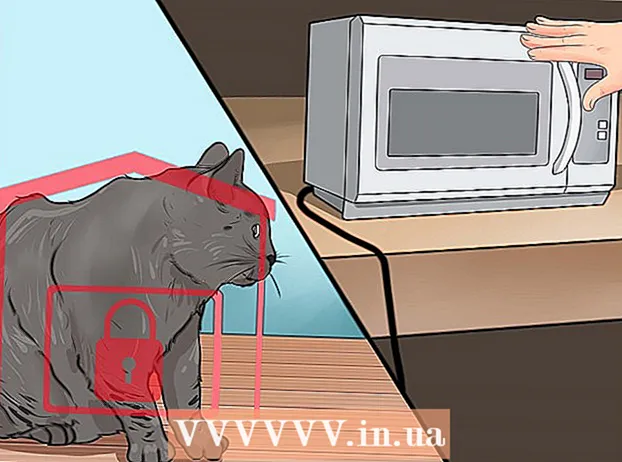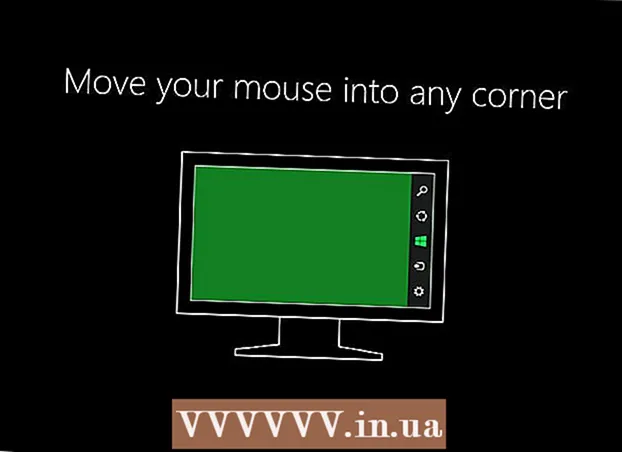Autore:
Joan Hall
Data Della Creazione:
4 Febbraio 2021
Data Di Aggiornamento:
1 Luglio 2024

Contenuto
Questo articolo ti mostrerà come esportare la cronologia chat di Skype in una cartella diversa sul tuo computer.
Passi
 1 Apri la versione classica di Skype. Se il tuo computer esegue Windows, lo troverai nel menu Start. Se è un Mac, è nella cartella Applicazioni. Cerca un'icona blu con un simbolo "S" bianco.
1 Apri la versione classica di Skype. Se il tuo computer esegue Windows, lo troverai nel menu Start. Se è un Mac, è nella cartella Applicazioni. Cerca un'icona blu con un simbolo "S" bianco. - Queste istruzioni si applicano solo alla versione "classica" di Skype per Windows e mac OS. Se stai utilizzando l'app Skype per Windows 10, vai su: https://www.skype.com/ru/get-skype/, scorri verso il basso e fai clic sul pulsante Scarica Skype per Windows, quindi segui le istruzioni sullo schermo per l'installazione l'applicazione.
 2 Fare clic sul menu Skype nell'angolo in alto a sinistra della finestra.
2 Fare clic sul menu Skype nell'angolo in alto a sinistra della finestra. 3 Seleziona Sicurezza dal menu a discesa.
3 Seleziona Sicurezza dal menu a discesa. 4 Fare clic su Esporta cronologia chat nella terza sezione delle impostazioni.
4 Fare clic su Esporta cronologia chat nella terza sezione delle impostazioni. 5 Seleziona una cartella da salvare. Seleziona qualsiasi posizione sul tuo computer, inclusa un'unità rimovibile.
5 Seleziona una cartella da salvare. Seleziona qualsiasi posizione sul tuo computer, inclusa un'unità rimovibile.  6 Fare clic su Salva. D'ora in poi, l'intera cronologia chat verrà salvata nella cartella selezionata.
6 Fare clic su Salva. D'ora in poi, l'intera cronologia chat verrà salvata nella cartella selezionata.